Kako bi zaštitili mape na MacOS zaporku „Disk Utility”
Mac Os / / December 25, 2019
Šifriranje mape u MacOS izravno, na žalost, ne mogu. Međutim, možete ih staviti u sigurnu kontejner.
Da biste to učinili, postoje posebni programi, isti Encrypto. Ali to koristi vlastiti format šifrirane datoteke, zbog čega se ne može otvoriti mapu na Mac, gdje nije instaliran program.
Stoga je mnogo lakše koristiti standardni alat MacOS -. «Disk Utility” Evo kako to učiniti.
Otvorite „Disk Utility” po lansirnoj rampi. Ili ga pronaći u mapi / Aplikacije / programi / Disk Utility.app.
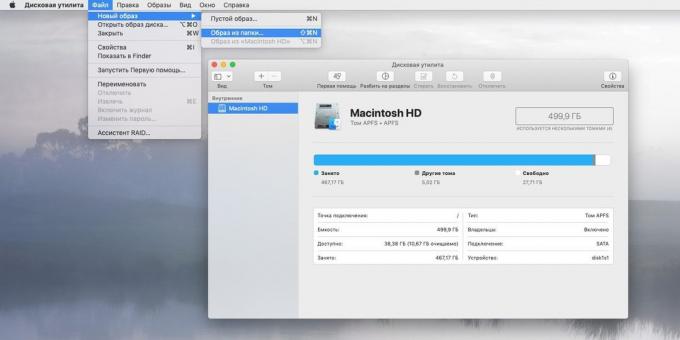
Na traci izbornika, kliknite na „File» → «Nova slika» → «Slika iz mape„. U skočnom prozoru odaberite mapu u koju želite zaštititi lozinkom.
„Disk Utility” će od vas zatražiti za spremanje mape. Unesite ime za novu sliku posljednji i odredite gdje ga spasiti. A zatim u padajućem popisu „Encryption”, odabrati kako najbolje da ga provede.
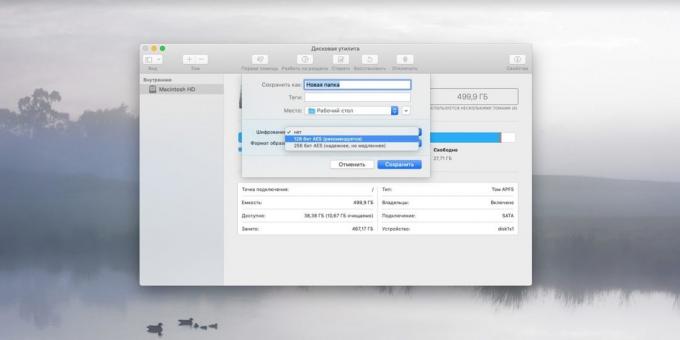
Aplikacija pruža dvije mogućnosti: „128-bitnu enkripciju AES» i «256-bitnu enkripciju AES». Druga mogućnost je sigurnije, ali će zahtijevati više vremena. Prva opcija je brži. Odaberite po svom nahođenju.
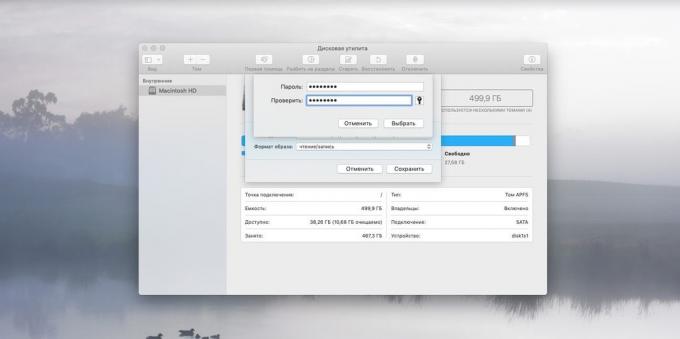
Dođite i unesite lozinku koju želite zaštititi mape, a zatim ga ponoviti. Prilika za dekriptiranje podataka bez lozinke, malo, pa se sjećam.
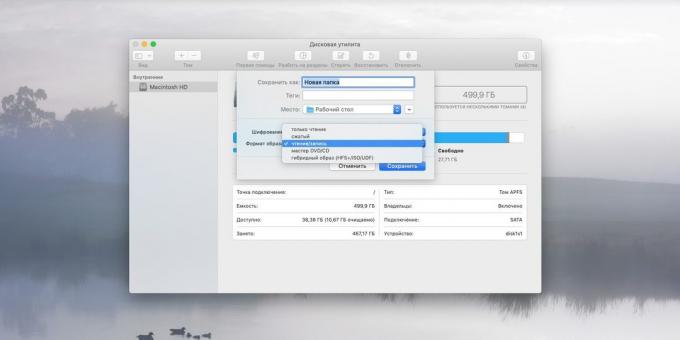
U „format slike” padajućeg popisa odaberite „čitanje / pisanje” kako bi mogli dodati datoteke u šifrirani folder i izbrisati ih od tamo. Inače, od vas će biti u mogućnosti da biste vidjeli sadržaj.
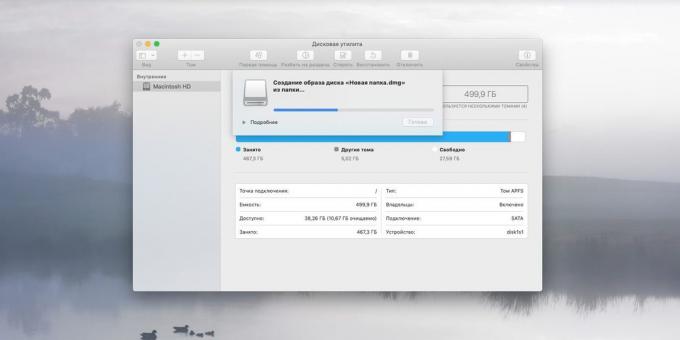
Kliknite na „Spremi” i čekati kodiran slika se stvara u DMG formatu. Nakon toga, izvor mapa će biti izbrisani.
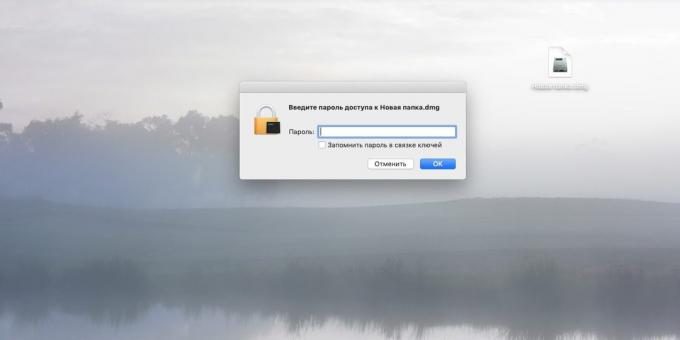
Kada je potrebno za pristup podacima u šifriranom slike, kliknite na nju dva puta i unesite svoju lozinku. Ispravno spojen kao odvojena jedinica. To će biti moguće dodati druge datoteke ili ih izbrisati od tamo.
Kada ste gotovi radi s šifrirane podatke, isključite pogon na radnoj površini, kao što radimo s bilo koje vanjske podrške.



